- Ako Adobe Digital Editions generira Pogreška pri dobivanju licence upozorite da vam nedostaju neka važna ažuriranja.
- Sjajan način rješavanja ovog problema je rješavanje problema pomoću uređivača registra, ali postoje i druge učinkovite metode.
- Rješavanje Pogreška pri dobivanju licence poruka u programu Adobe Digital Editions može zahtijevati ponovnu instalaciju određenog programa.
- Također možete privremeno prijeći na drugi alat. Pogledajte sva rješenja u nastavku za sva rješenja.

Učinite sve svoje dokumente dostupnima i sigurnima pomoću programa Adobe Acrobat Reader. Ovaj alat za upravljanje dokumentima također će vam omogućiti e-potpis i stvaranje službenih obrazaca kako biste uštedjeli vrijeme na poslu. Nabavite ga za svoje računalo i moći ćete:
- Otvorite, ispišite i uredite sve svoje PDF i druge vrste datoteka
- Lakše ispunite PDF obrasce
- Neka vaši osnovni dokumenti budu šifrirani
Nabavite sve aplikacije po posebnoj cijeni!
Svjetski softver za upravljanje dokumentima br. 1 sada je po povoljnoj cijeni, zato požurite!
Ako neuspješno pokušavate preuzeti određenu knjigu, jer Adobe Digital Editions generira Pogreška dobivanje licence upozorenje, vrijeme je za akciju.
Puna pogreška glasi: Pogreška dobivanje licence. Problem komunikacije s poslužiteljem licenci: E_ACT_NOT_READY i susretao se u svim vrstama scenarija.
Neki su ga korisnici otkrili dok su pokušavali autorizirati kopiju Digitalnih izdanja na svoj račun, dok se drugi žale da više ne mogu preuzimati knjige iz svoje lokalne knjižnice.
Na ovaj ili onaj način, ovo zvuči kao ozbiljan problem koji treba riješiti što je prije moguće. Pripremili smo nekoliko rješenja koja bi mogla pomoći.
Kako mogu popraviti Adobe Digital Editions Pogreška pri dobivanju licence?
1. Ažurirajte na najnoviju verziju Adobe Digital Editions
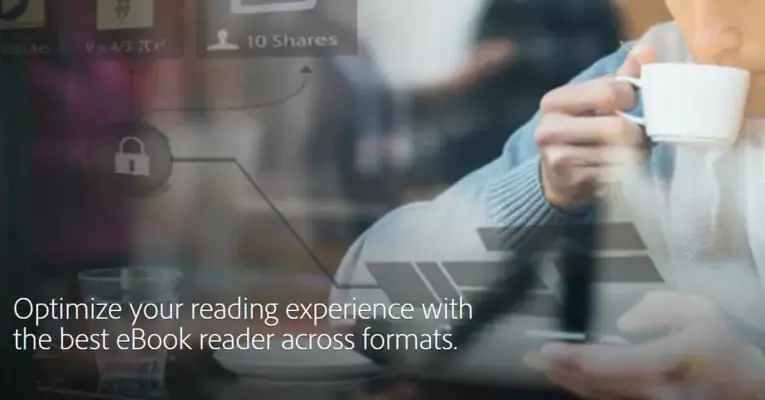
Osjetili ste zaljubljenost u njegovu jednostavnost, minimalistički dizajn i lakoću preuzimanja i prijenosa knjiga između uređaja i niste pogriješili.
Ne postoji bolji izbor od Adobe Digital Editions u potrazi za najbogatijim iskustvom čitanja. Budući da nijedan softverski alat uistinu nije pogreška -besplatno, prirodno je tu i tamo naići na pokoju štucavicu.
Dohvaćanje najnovije verzije Adobe Digital Editions zauvijek će ukloniti pogrešku u dobivanju licence, tako da znate što morate učiniti.

Adobe Digital Editions
Iskoristite svoju internetsku kolekciju najbolje s alatom koji je omiljen kod velikih izdavača.
2. Ponovno autorizirajte Adobe Digital Editions
- Prije svega zatvorite sve programe.
- Zatim odaberite Početak, onda Trčanje.
- U Otvoreni tekst kutija, tip regedit i pritisnite Unesi.
- Otvorit će se uređivač registra, pa pronađite ovaj ključ registra u lijevom oknu:
HKEY_CURRENT_USERSoftwareAdobeAdept - Odaberite Ključ Adept Sljedeći.
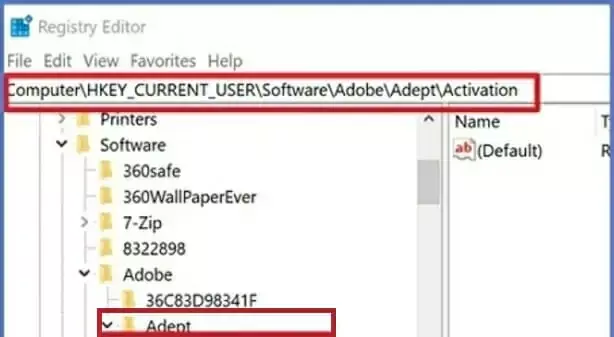
- Odaberite Datoteka, onda Izvoz.
- U Izvoz datoteke registra dijaloški okvir, odaberite Odabrana grana.
- Vrijeme je da unesete ime i mjesto za sigurnosni ključ registra.
- Zatim kliknite Uštedjeti.
- Desnom tipkom miša kliknite Vješt ključ i odaberite Izbrisati.
- Klik u redu u Potvrdite brisanje tipke dijaloški okvir.
- Zatvori Uređivač registra.
- Napokon, ne zaboravite otvoriti Adobe Digital Editions i ponovno autorizirati.
Možete pronaći gore detaljne korake za brzu ponovnu autorizaciju Adobe Digital Editions.
Sam postupak nije složen, ali ipak vam moramo reći da brisanje datoteke autorizacija često odbije sama aplikacija.
Zato ponovna instalacija softvera zvuči kao bolja opcija koju treba uzeti u obzir ako se želite riješiti poruke koja kaže Pogreška pri dobivanju licence Adobe Digital Editions.
3. Isprobajte IceCream Ebook Reader
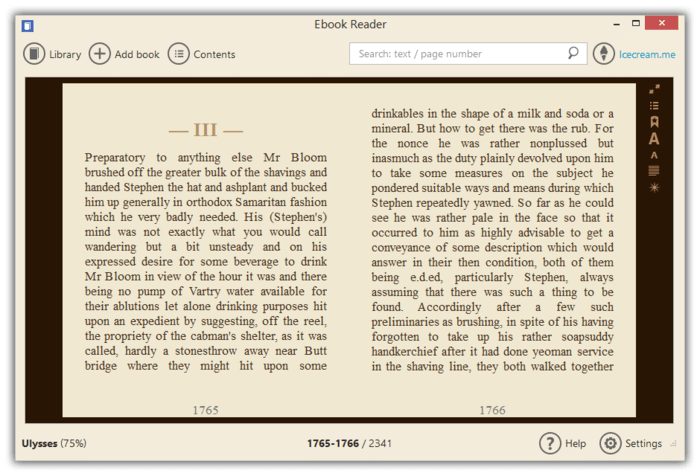
IceCream Ebook Reader jedan je od takvih ePub bez muke čitači za knjižare koji rade ono što tvrde: omogućuju vam mirno čitanje e-knjiga u nekoliko formata - EPUB, MOBI, FB2, da nabrojimo neke.
Upravljanje vašom digitalnom knjižnicom e-knjiga djeluje poput dražesnosti i u programu IceCream Ebook Reader.
Osim toga, također vam omogućuje dodavanje bilješki ili isticanje teksta i prijenos zbirke e-knjiga s jednog Windows računala na drugo. Mnoge su funkcije slične onima koje imaju Adobe Digital Editions.
Preporučujemo Ebook Reader kao alternativu kada naiđete na određene probleme, pogotovo ako dobijete pogrešku Adobe Digital Editions, Preuzimanje nije moguće. Pogreška pri dobivanju licence.
⇒ Preuzmite IceCream Ebook Reader
Nadamo se da su vam rješenja predstavljena u ovom članku pružila svo znanje o tome što možete učiniti kada Adobe Digital Editions generira Pogreška pri dobivanju licence uzbuna.
Ako imate pitanja ili znate neka rješenja koja ovdje nismo naveli, slobodno nas obavijestite u komentarima u nastavku.
Često postavljana pitanja
Ako naiđete na ovaj problem, možda ćete trebati ažurirati program. Saznajte više u ovomečlanak o ispravljanju pogreške pri dobivanju licence u Adobe Digital Editions.
U tom ćete slučaju možda htjeti upravljati postavkama autorizacije. Pogledajte sva rješenja u ovomečlanak o tome kako riješiti aktivaciju provjere pogreške u Adobe Digital Editions.
Jedno od rješenja za to je Adobe Digital Editions, posebno ako slučajno naiđete na pogreške. Za to imate i druge izvrsne mogućnosti u našem članak o tome kako otvoriti oštećeni EPUBdatoteke.


